Win11怎么修改电源模式?Win11修改电源模式的方法
时间:2022-04-06
Win11怎么修改电源模式?Win11修改电源模式可以提升用户电脑的续航能力,按照下面的步骤设置还是很简单的,下面就是小编整理的Win11修改电源模式的方法,快来看看吧!
Win11修改电源模式的方法
1、首先点击任务栏最左边的按钮,打开开始菜单。

2、然后在开始菜单上方搜索并打开“控制面板”。
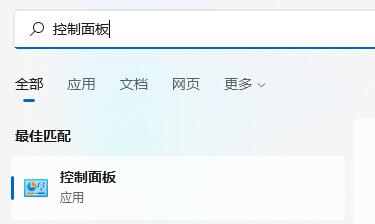
3、在控制面板中,可以找到“硬件和声音”。
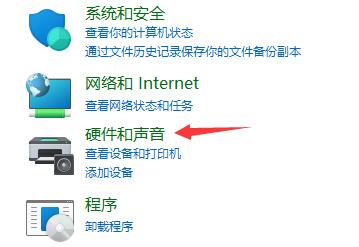
4、进入硬件和声音,点击电源选项下的“选择电源计划”。
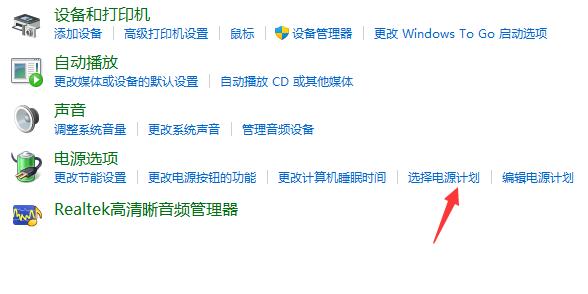
5、然后在其中就可以修改电源模式了,可以选择平衡、节能模式或者展开隐藏附加计划,选择高性能模式。

以上就是小编为大家带来的Windows教程了!更过好玩的游戏请关注:11ba游戏下载站你想要的,想不到的我们都应有尽有!
相关阅读
更多
- Win11系统找不到手机投屏功能怎么办 Win11手机投屏功能介绍 09.06
- Win11怎么更新系统修复 Win11更新系统修复方法 09.01
- Win11音频驱动怎么更新 两种更新Win11音频驱动方法介绍 08.16
- Win11如何设置硬盘密码 Win11硬盘加密的方法 08.16
- win11扩展卷点不了怎么办 win11扩展卷不能选的原因以及解决方法 08.16
- win11怎么退出微软账户 win11退出微软账户方法 08.05
- win11开机发生死循环重启怎么办 win11开机发生死循环重启解决方法 08.04
- Win11如何禁止软件后台运行 Win11系统禁止应用在后台运行的方法 08.02
- Win11如何更改默认下载路径 Win11更改默认下载路径的方法 08.01
- Win11找不到DNS地址怎么办 找不到DNS无法访问网页的三种解决方法 07.29
- win11杀毒软件打不开怎么办 win11杀毒软件启动教程 07.29
- Win11运行VMware虚拟机崩溃死机怎么办 附虚拟机死机修复教程 07.27






































